Kako popraviti Nemate dozvolu za spremanje na ovu lokaciju u sustavu Windows

Kada Windows prikaže pogrešku "Nemate dopuštenje za spremanje na ovoj lokaciji", to će vas spriječiti u spremanju datoteka u željene mape.

Na vašem računalu, ako tvrdi disk ima kapacitet od 100 GB. Pretpostavimo da će nakon instalacije ostati oko 70 GB. Međutim, ovih 70 GB nije cijeli slobodni prostor jer je stvarni slobodni prostor manji nego što mislite. Zapravo, većinu prostora zauzimaju podaci bezvrijedne predmemorije skriveni u sustavu Windows.
Što je Cache? Predmemorija su podaci u prethodnim sesijama aplikacija i programa koje operativni sustav sprema radi bržeg preuzimanja podataka u kasnijim sesijama.
Međutim, nakon dugo vremena bez čišćenja, predmemorija će napuniti vaš tvrdi disk i zauzeti sav prostor na vašem tvrdom disku.
Stoga je najbolji način za oslobađanje prostora za pohranu na disku redovito čišćenje podataka bezvrijedne predmemorije.

1. Predmemorija ažuriranja sustava Windows 10
Obično će Windows zadržati predmemoriju svih datoteka Windows Update kako bi korisnici mogli uštedjeti više vremena na ponovnom preuzimanju ažuriranja kada se proces prekine. Međutim, ograničenje ove značajke je to što zauzima previše prostora za pohranu.
Tipičan primjer je studeno ažuriranje za Windows 10 koje je izdao Microsoft, a koje zauzima gotovo 24 GB prostora za pohranu korisnika.
Dakle, kako očistiti predmemoriju ažuriranja sustava Windows 10?
Da biste izbrisali predmemoriju ažuriranja sustava Windows 10, slijedite korake u nastavku:
Najprije onemogućite Windows Update unosom sljedeće naredbe u naredbeni redak, a zatim pritisnite Enter:
net stop wuauserv
Zatim otvorite File Explorer i idite na adresu: C:\Windows \SoftwareDistribution\Download . Ovdje brišete sve u mapi Download.
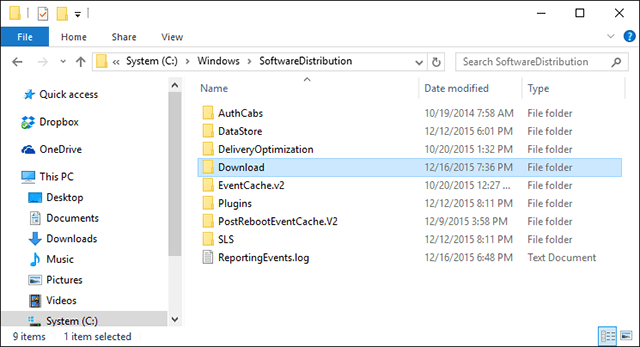
Nakon što završite, možete ponovno omogućiti Windows Update unosom naredbenog retka ispod u prozor naredbenog retka:
net start wuauserv
2. Predmemorija Windows trgovine
Jedna od najvećih promjena u sustavu Windows je uvođenje Windows trgovine. Microsoft pohranjuje sav svoj softver u aplikaciji Store. A aplikacije u trgovini automatski se provjeravaju i ažuriraju.
Međutim, sve preuzete aplikacije i podaci bit će zadržani u Windows Storeu, uključujući lažne aplikacije... pa će zauzeti većinu prostora za pohranu.
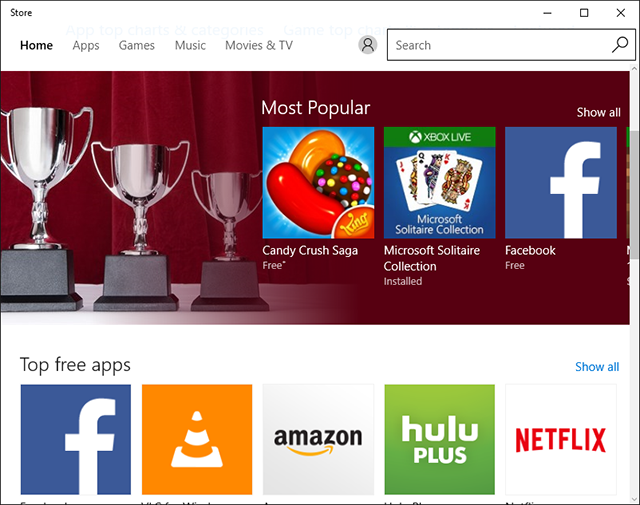
Dakle, kako izbrisati datoteke predmemorije Windows trgovine?
Najprije pritisnite kombinaciju tipki Windows + R da biste otvorili dijaloški okvir Pokreni. Zatim unesite naredbeni redak WSReset.exe u dijaloški okvir Pokreni i kliknite U redu.
Pojavljuje se dijaloški okvir naredbenog retka, pričekajte nekoliko sekundi, a zatim će se pojaviti Windows trgovina i gotovi ste. Pokretanje Windows trgovine znači da će se predmemorija očistiti.
3. Predmemorija memorije
Windows ima sistemsku mapu koja je namijenjena pohranjivanju privremenih datoteka. Privremene datoteke često se stvaraju korištenjem ili mijenjanjem određenog softvera. I obično se brišu nakon završetka sesije.
Međutim, ne čisti svaki softver ili program svoju predmemoriju samostalno. S vremenom se podaci povećavaju i zauzimaju više prostora.
Za brisanje predmemorije prvo otvorite izbornik Start, zatim potražite aplikaciju Disk Cleanup i pokrenite je. Kada se pojavi dijaloški okvir za odabir particije, ostavite odabranu particiju C i kliknite OK.
Pričekajte nekoliko sekundi da program za čišćenje diska skenira i analizira vrste podataka odabrane particije.
Kada se pojavi dijaloški okvir Čišćenje diska, isključite sve opcije osim Privremene datoteke.
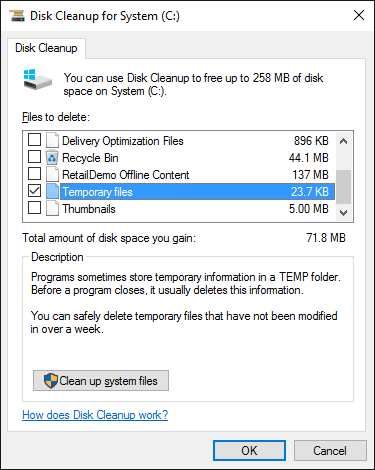
Zatim kliknite OK kako biste pustili Čišćenje diska da ih izbriše.
4. Predmemorija sličica
Windows ima prilično zgodnu postavku značajke koja prikazuje minijaturne preglede datoteka. Na primjer, kada je omogućeno, .MP4 video datoteka prikazat će sliku u .PNG formatu sadržanu u tom videozapisu.
Ove su slike stvorene iz File Explorera i spremaju se za brži prikaz sljedeći put. Međutim, ako ništa ne dodirnete ili ne učinite, iz dana u dan te se slike stvaraju i pohranjuju te će ispuniti memoriju.
Kako izbrisati Thumbnail Cache slike?
Da biste izbrisali sličicu predmemorije, prvo otvorite izbornik Start, zatim potražite aplikaciju Disk Cleanup i pokrenite je. Kada se pojavi dijaloški okvir za odabir particije, ostavite odabranu particiju C i kliknite OK .
Kada se pojavi dijaloški okvir Čišćenje diska, uklonite oznaku sa svih opcija osim Sličica .
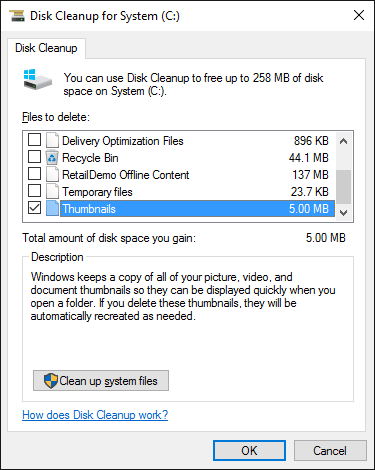
Zatim kliknite OK kako biste pustili Čišćenje diska da ih izbriše.
5. Predmemorija za vraćanje sustava
Vraćanje sustava jedna je od najkorisnijih značajki sustava Windows. Ovo je jedno od sjajnih rješenja za brzo vraćanje sustava u prethodno stabilno stanje.
Međutim, najveći nedostatak ove značajke je to što koristi puno prostora za pohranu. Stoga, ako ponekad mislite da to nije potrebno, trebali biste izbrisati točke vraćanja sustava kako biste oslobodili prostor za pohranu.
Da biste izbrisali podatke predmemorije vraćanja sustava, slijedite korake u nastavku:
Najprije u izborniku Start pronađite aplikaciju Sustav i pokrenite je.
Kada se pojavi dijaloški okvir Sustav, odaberite opciju Zaštita sustava na lijevoj strani prozora.
U kartici Zaštita sustava odaberite sustav pogona i kliknite Konfiguriraj . Zatim kliknite Izbriši da biste izbrisali predmemoriju vraćanja sustava.
6. Predmemorija web preglednika
Kada posjetite bilo koje web mjesto, vaš će preglednik pohraniti podatke u predmemoriji (kao što su HTML, CSS, JavaScript i slikovne datoteke...) tijekom sesija pregledavanja za buduće posjete. Ako pristupite kasnije, brzina učitavanja stranice bit će brža.
Međutim, pohranjivanje previše predmemorije preglednika uzrokovat će mnoge probleme.
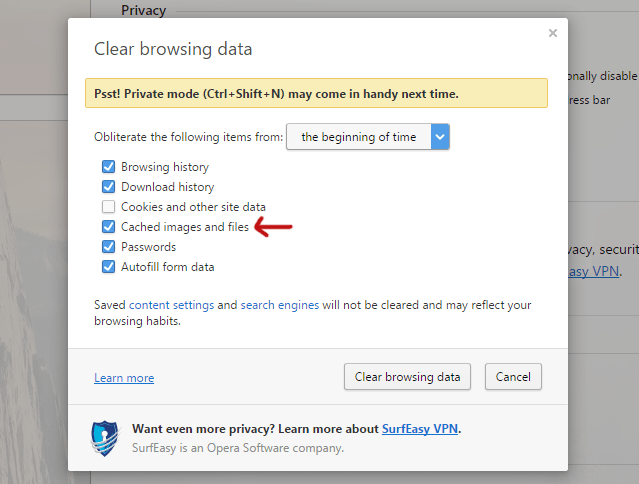
Dakle, kako izbrisati podatke iz predmemorije preglednika?
Firefox preglednik: Pristupite opcijama izbornika , zatim kliknite opciju Napredno i odaberite karticu Mreža . Zatim, kada se od vas zatraži Predmemorirani web-sadržaj, kliknite opciju Očisti sada .
Preglednik Chrome : pristupite stranici postavki i pomaknite se prema dolje do dna stranice, a zatim kliknite Prikaži napredne postavke.
U odjeljku Privatnost kliknite na opciju Obriši podatke o pregledavanju , zatim označite opciju Predmemorirane slike i datoteke i odaberite Početak vremena u gornjem odjeljku, na kraju kliknite na Obriši podatke o pregledavanju .
Preglednik Oprera : Pristupite stranici postavki i pomaknite se do dna stranice, a zatim kliknite Prikaži napredne postavke.
U odjeljku Privatnost kliknite na opciju Obriši podatke o pregledavanju , zatim označite opciju Predmemorirane slike i datoteke i odaberite Početak vremena u gornjem odjeljku, na kraju kliknite na Obriši podatke o pregledavanju .
7. DNS predmemorija
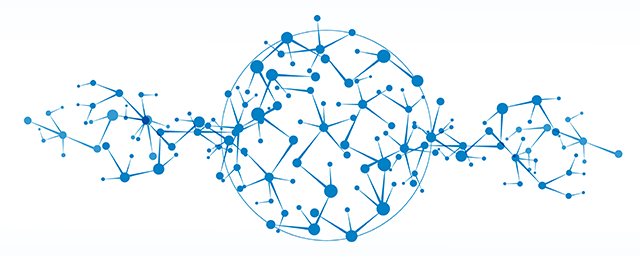
Kada posjetite bilo koje web mjesto, vaše računalo traži web podatke od drugog računala na internetu. Kako bi se vaše računalo moglo povezati s drugim određenim računalom, mora koristiti sustav imena domene (DNS).
Većina vaših davatelja internetskih usluga pokreće vlastite DNS poslužitelje, no informacije se također mogu dohvatiti iz predmemorije drugih DNS poslužitelja. Vaš usmjerivač također djeluje kao DNS poslužitelj koji pohranjuje informacije s DNS poslužitelja vašeg davatelja internetskih usluga.
Vaše računalo također ima lokalnu DNS predmemoriju, tako da može brzo uputiti na traženja umjesto da to radi na drugom DNS poslužitelju.
Međutim, kada se DNS podaci usmjerivača promijene, prethodni podaci iz predmemorije postaju zastarjeli i često uzrokuju probleme s učitavanjem web stranice (kao što se web stranica ne učitava...). Stoga biste također trebali očistiti i izbrisati podatke DNS predmemorije.
Za brisanje podataka DNS predmemorije, prvo otvorite naredbeni redak, zatim unesite naredbeni redak ispod i pritisnite Enter:
ipconfig /flushdns
U nastavku možete pogledati još neke članke:
Pokrenite Windows 10 "brzo kao vjetar" uz Fast Startup
Sretno!
Kada Windows prikaže pogrešku "Nemate dopuštenje za spremanje na ovoj lokaciji", to će vas spriječiti u spremanju datoteka u željene mape.
Syslog Server važan je dio arsenala IT administratora, osobito kada je riječ o upravljanju zapisima događaja na centraliziranoj lokaciji.
Pogreška 524: Došlo je do isteka vremena je kod HTTP statusa specifičan za Cloudflare koji označava da je veza s poslužiteljem zatvorena zbog isteka vremena.
Šifra pogreške 0x80070570 uobičajena je poruka o pogrešci na računalima, prijenosnim računalima i tabletima s operativnim sustavom Windows 10. Međutim, pojavljuje se i na računalima s operativnim sustavima Windows 8.1, Windows 8, Windows 7 ili starijim.
Pogreška plavog ekrana smrti BSOD PAGE_FAULT_IN_NONPAGED_AREA ili STOP 0x00000050 je pogreška koja se često pojavljuje nakon instaliranja upravljačkog programa hardverskog uređaja ili nakon instaliranja ili ažuriranja novog softvera, au nekim slučajevima uzrok je pogreška zbog oštećene NTFS particije.
Interna pogreška Video Scheduler također je smrtonosna pogreška plavog ekrana, ova se pogreška često pojavljuje na Windows 10 i Windows 8.1. Ovaj članak će vam pokazati neke načine za ispravljanje ove pogreške.
Da biste ubrzali pokretanje sustava Windows 10 i smanjili vrijeme pokretanja, u nastavku su navedeni koraci koje morate slijediti kako biste uklonili Epic iz pokretanja sustava Windows i spriječili pokretanje programa Epic Launcher sa sustavom Windows 10.
Ne biste trebali spremati datoteke na radnu površinu. Postoje bolji načini za pohranu računalnih datoteka i održavanje radne površine urednom. Sljedeći članak pokazat će vam učinkovitija mjesta za spremanje datoteka u sustavu Windows 10.
Bez obzira na razlog, ponekad ćete morati prilagoditi svjetlinu zaslona kako bi odgovarala različitim uvjetima osvjetljenja i namjenama. Ako trebate promatrati detalje slike ili gledati film, morate povećati svjetlinu. Nasuprot tome, možda ćete htjeti smanjiti svjetlinu kako biste zaštitili bateriju prijenosnog računala.
Budi li se vaše računalo nasumično i pojavljuje li se prozor s natpisom "Provjeravam ažuriranja"? Obično je to zbog programa MoUSOCoreWorker.exe - Microsoftovog zadatka koji pomaže u koordinaciji instalacije Windows ažuriranja.








